👉点击这里申请火山引擎VIP帐号,立即体验火山引擎产品>>>
什么是宝塔Windows面板
前提条件
已创建安全组并配置安全组规则开放端口22、21、3389、80及8888(宝塔Windows面板所需端口)。操作详情可查看管理安全组规则。
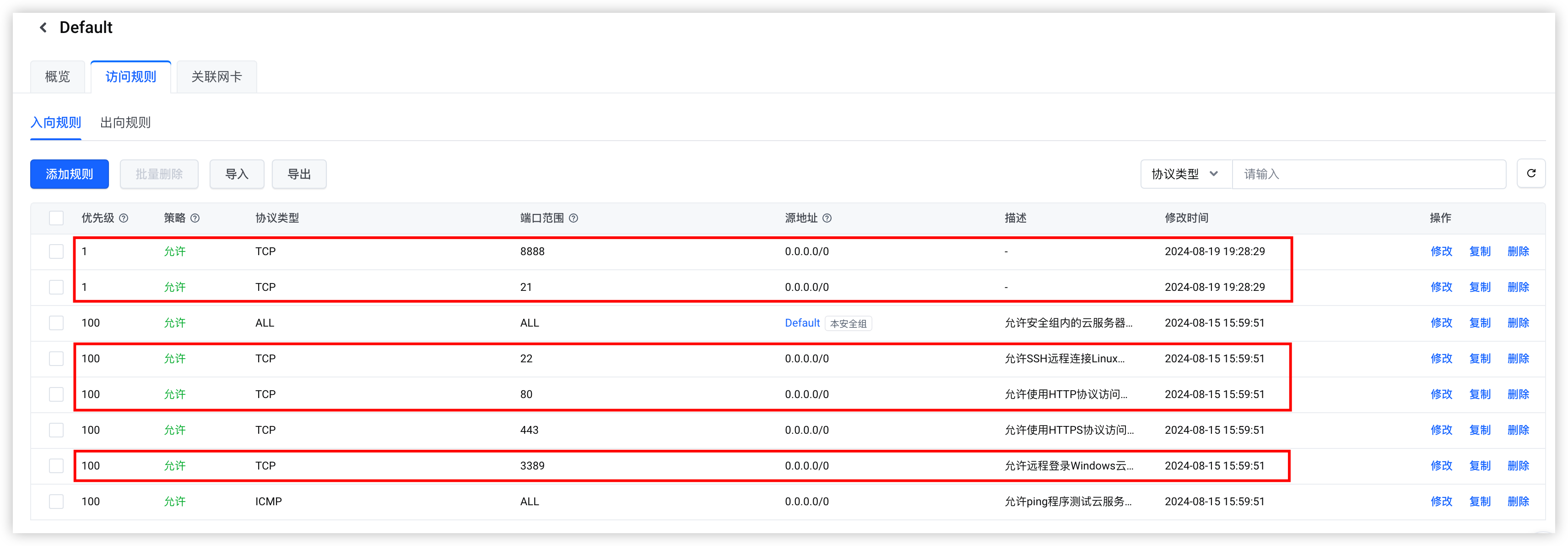
已购买Windows实例。操作详情可查看购买云服务器。
您已为Windows实例绑定公网IP,使其具备访问公网的能力。如未绑定,请根据绑定公网IP指引完成操作。
已拥有宝塔账号,若还没有账号,可前往宝塔官网注册。
操作步骤
步骤一:部署WordPress
登录目标Windows实例,操作详情可查看登录Windows实例。
在实例浏览器中,访问宝塔面板下载页面,下载“Windows面板 x.x.x”。
本实践以“Windows面板 7.9.0”为例。
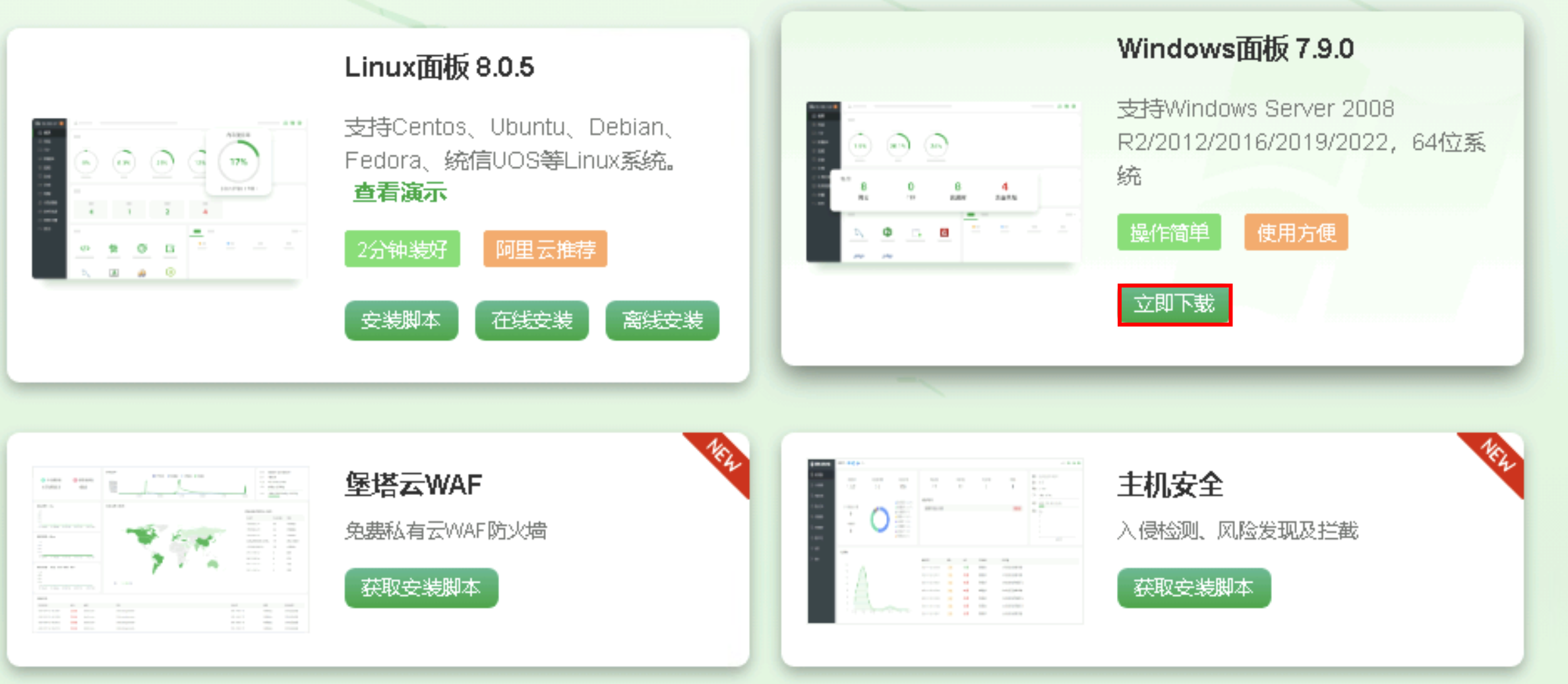
下载完成后,右键单击压缩包,选择“全部解压缩(T)...”。
在弹窗中选择存储路径,单击“提取”按钮。
进入解压获取的BtSoft文件夹,双击“BtSoft.exe”应用程序,跟随指引安装宝塔Windows面板。
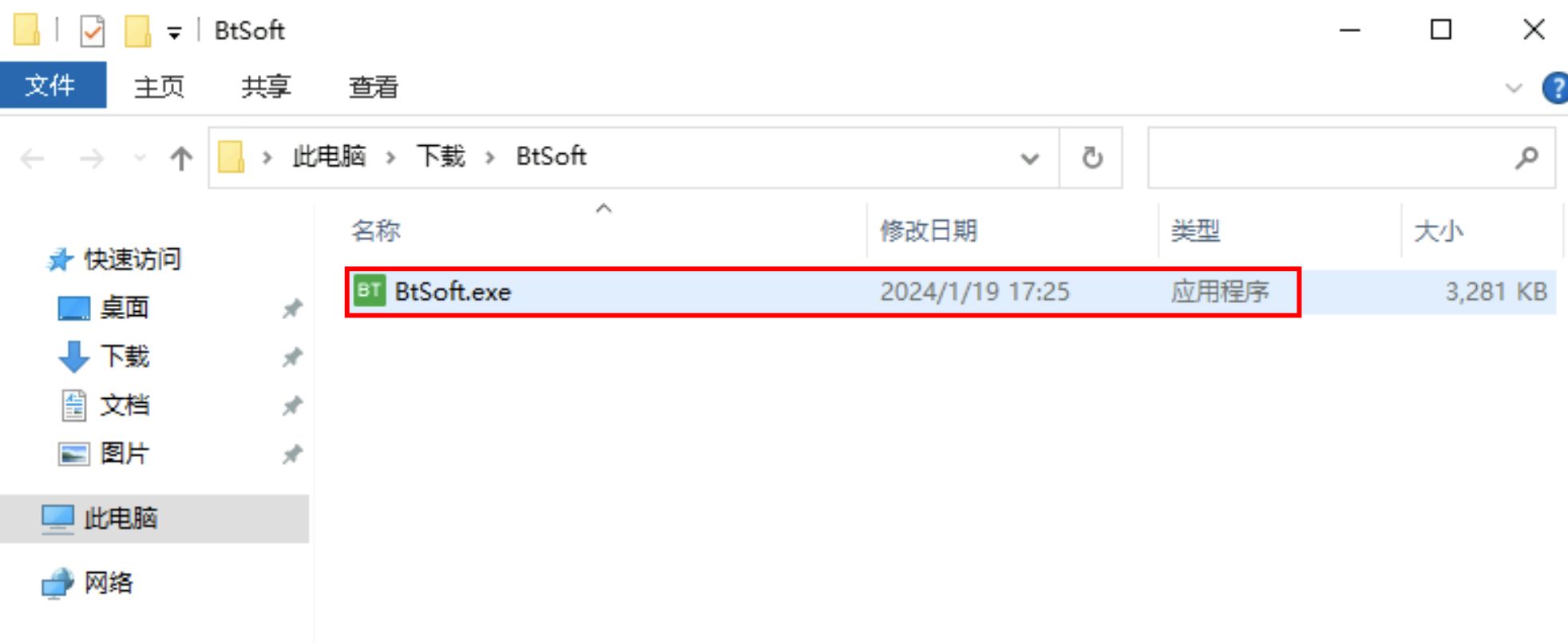
初始化面板。
阅读初始化信息,请注意记录面板登录地址、初始账号及密码等信息。
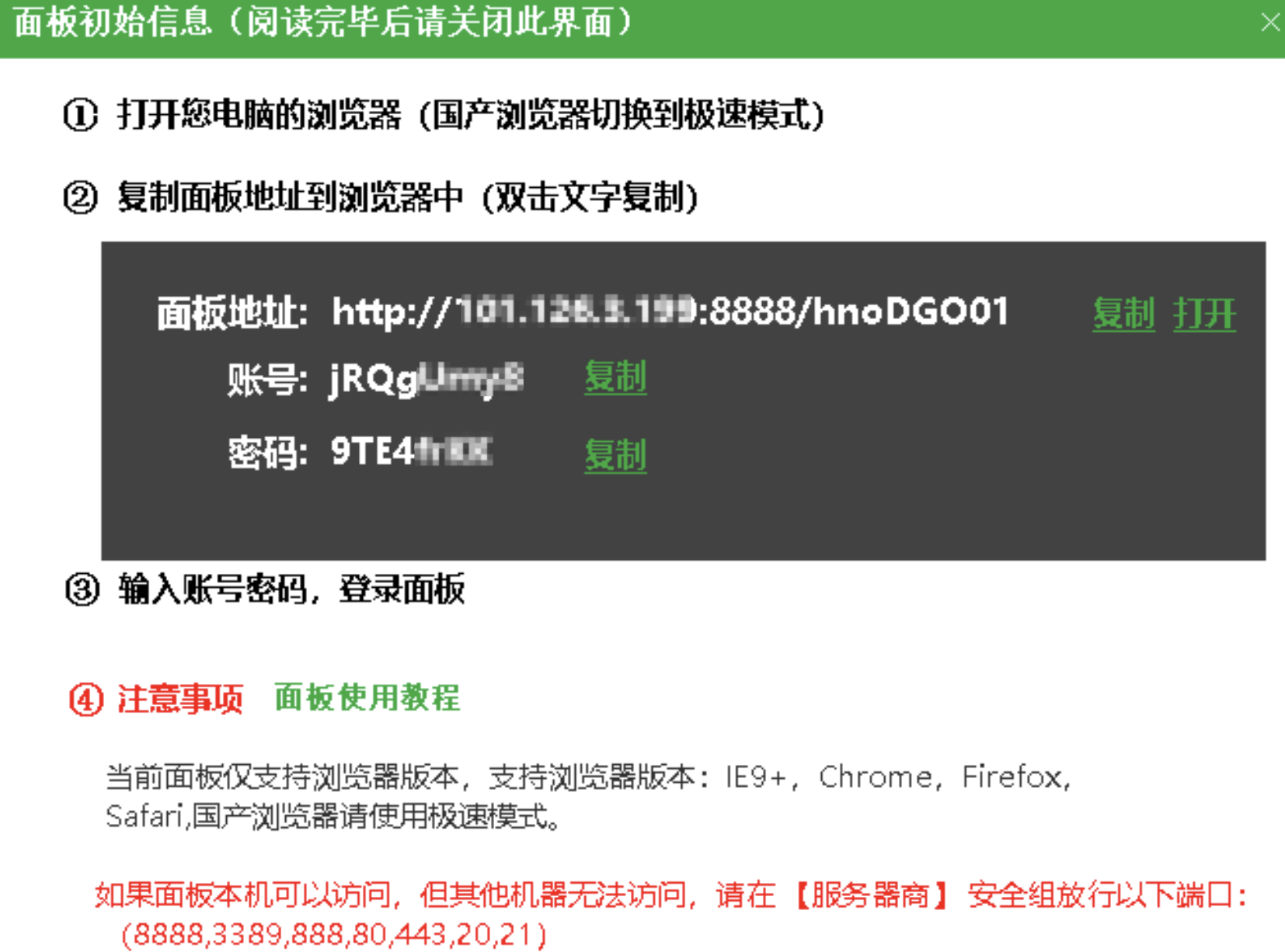
通过实例浏览器访问“面板地址”,并输入步骤1提示的账号、密码,单击“登录”按钮,登录宝塔Windows面板页面。
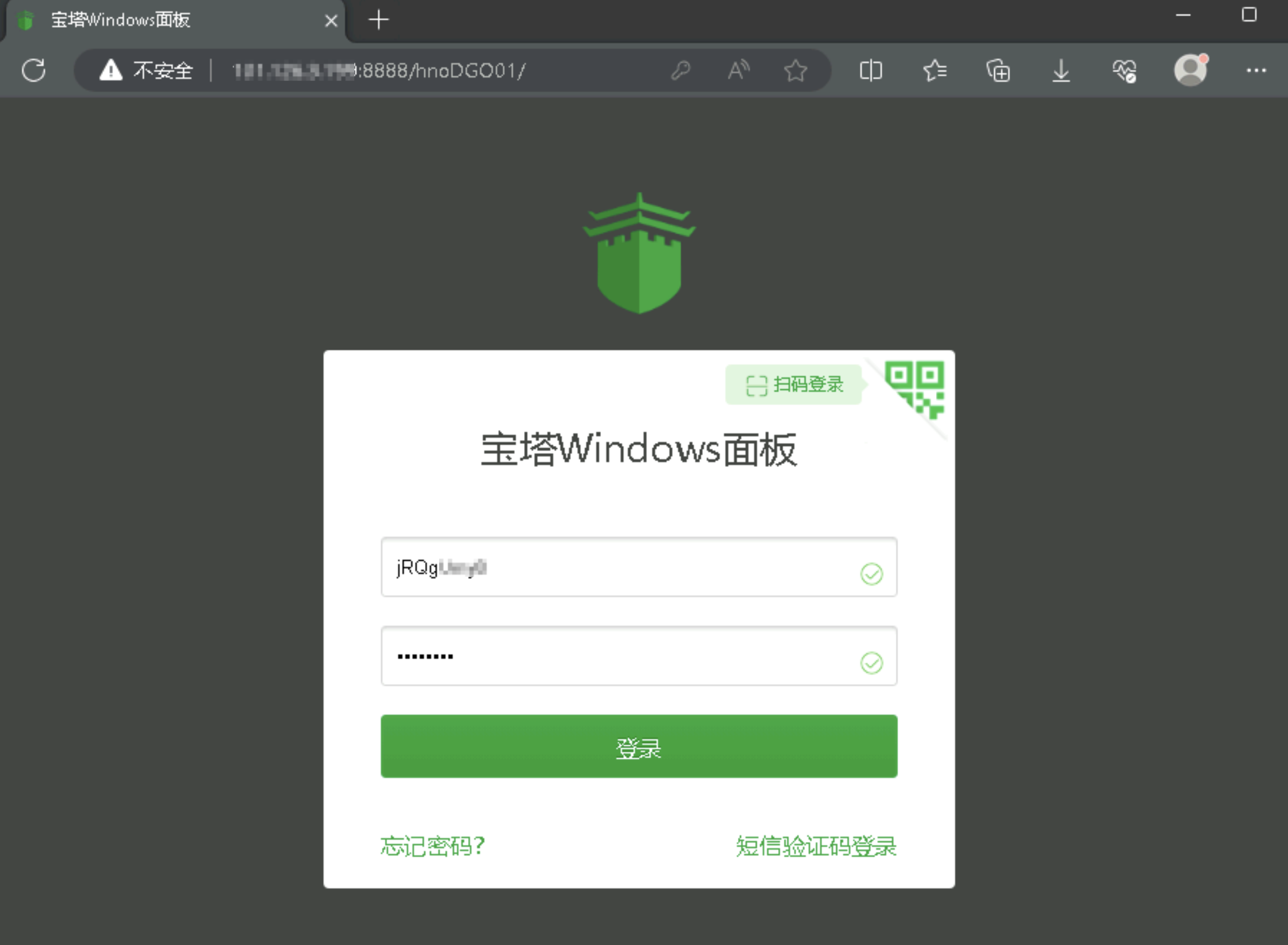
阅读用户协议后,勾选“我已阅读并同意“《用户协议》””,单击“进入面板”按钮,进入面板。
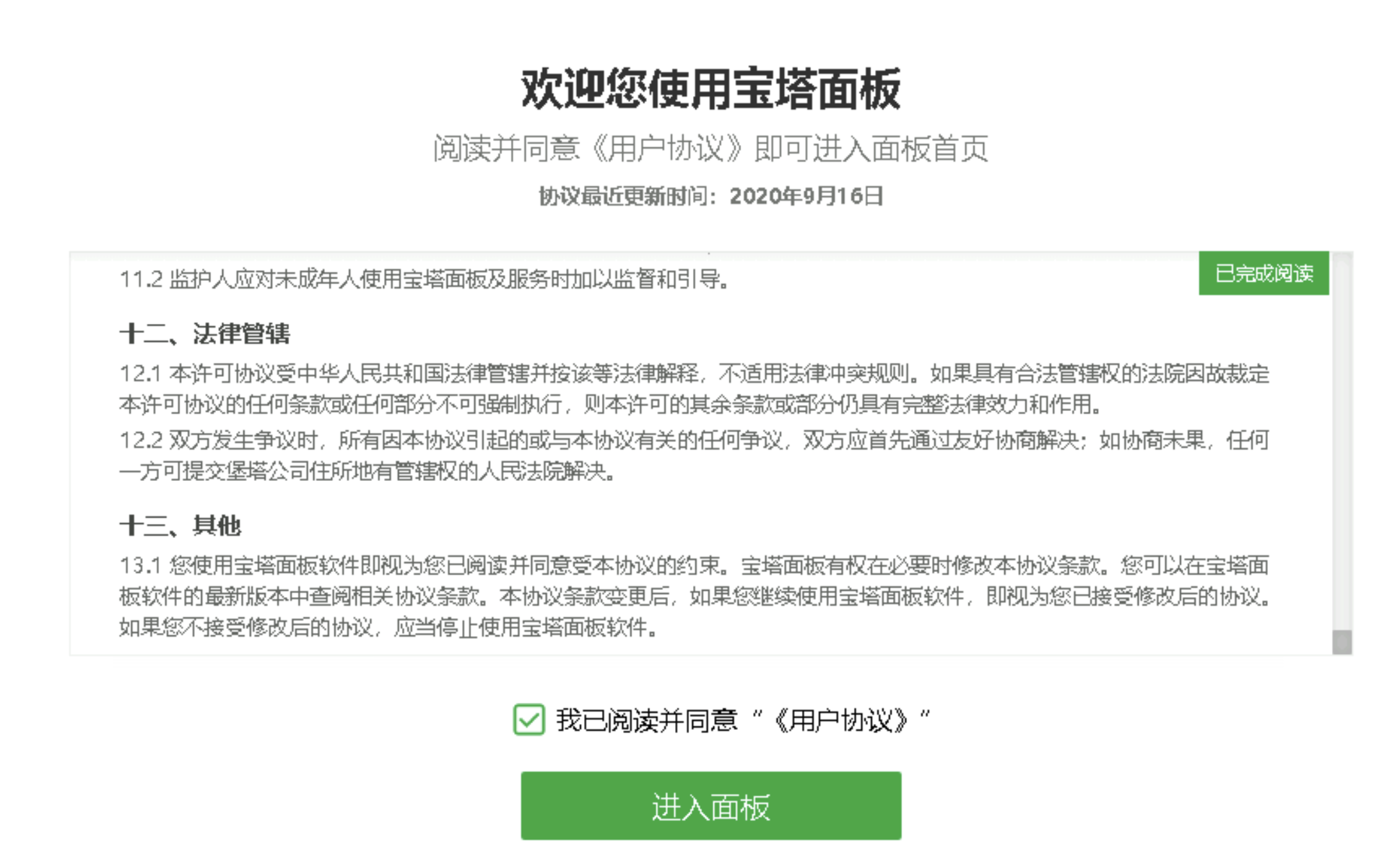
绑定宝塔账号,单击“登录”按钮进入面板主页。
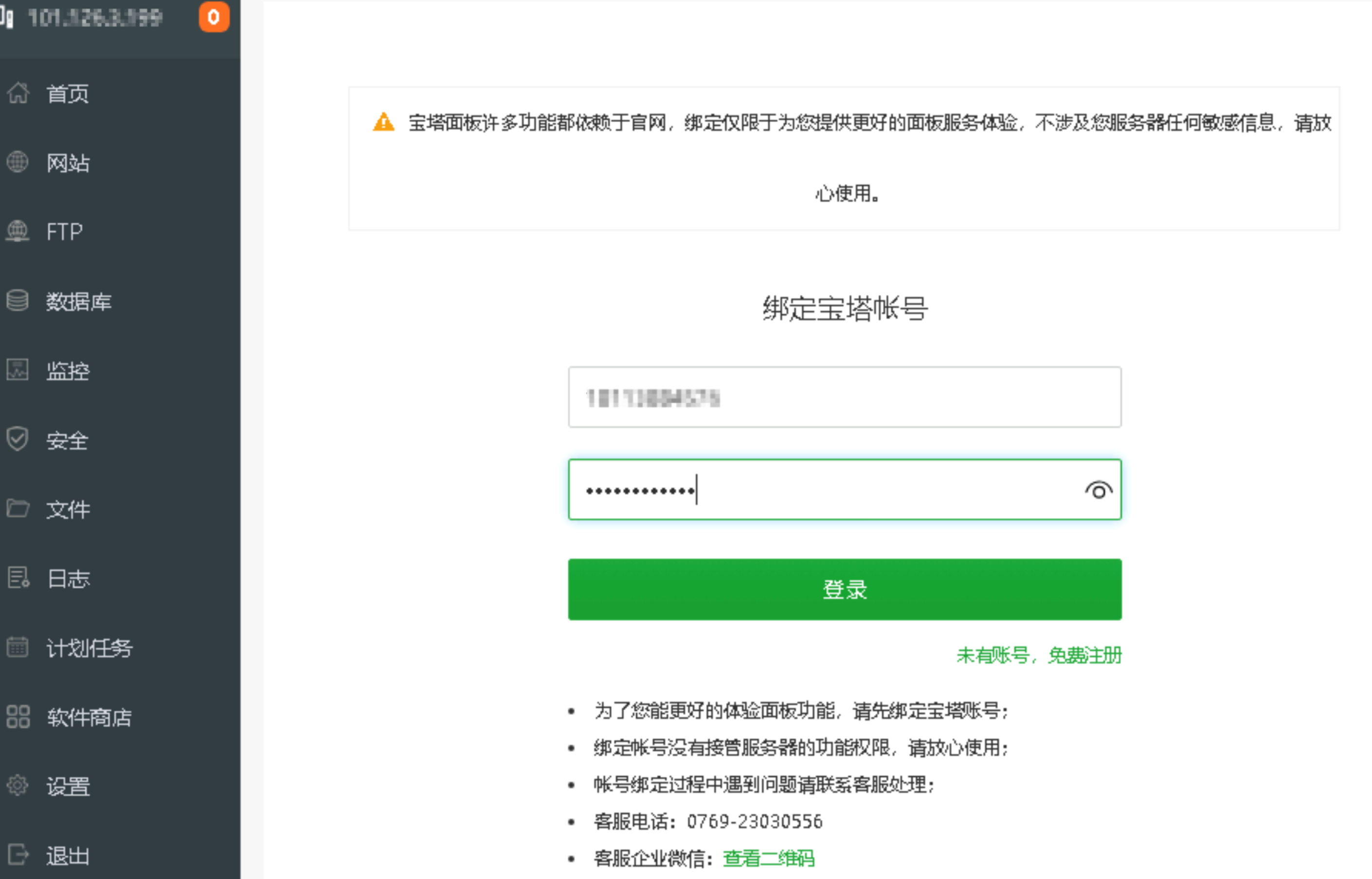
在左侧目录树选择“设置”,在设置页面选择“面板设置”页签,单击“面板账号”与“面板密码”右侧“设置”按钮,自定义登录面板账号与密码。
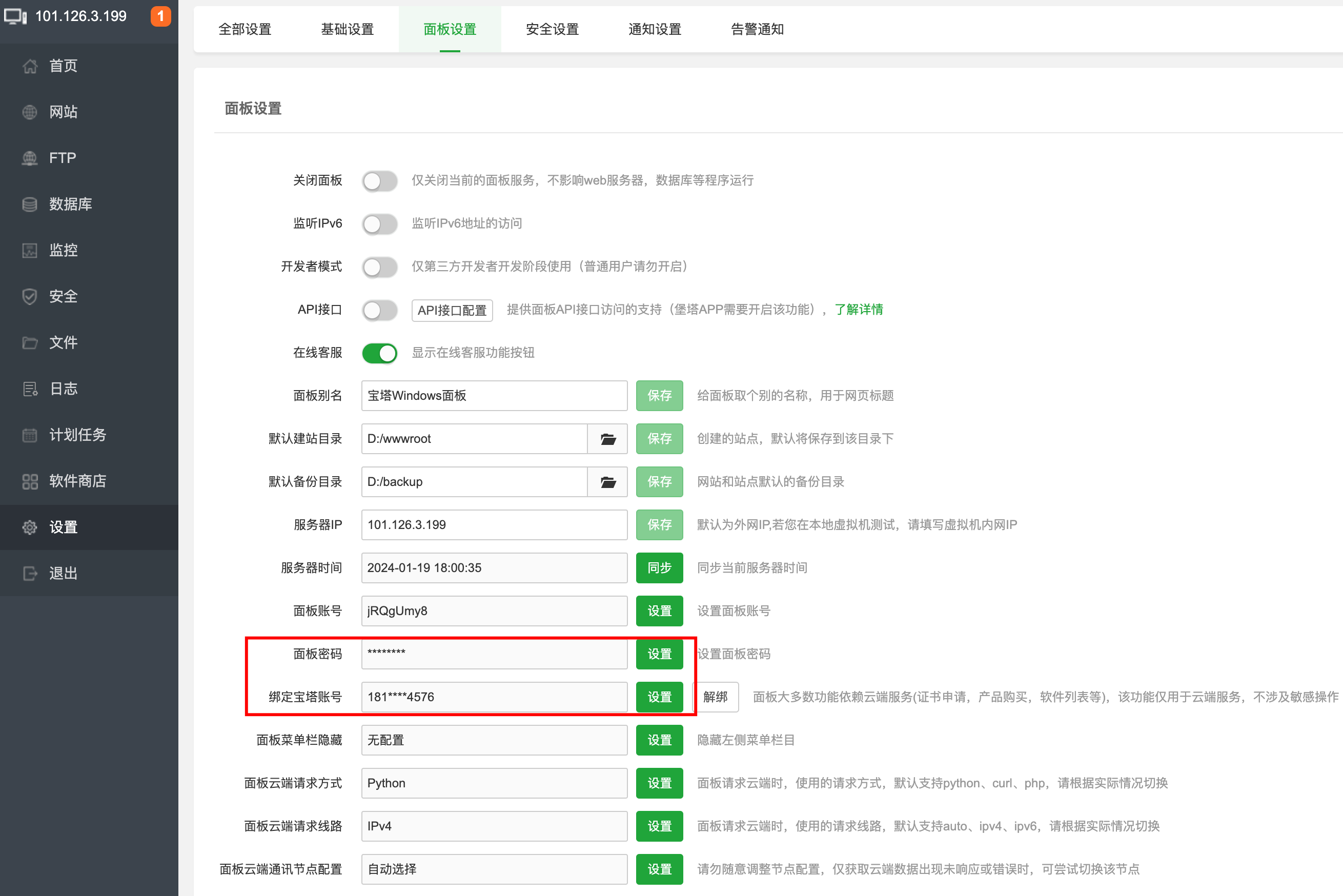
在左侧目录树选择“软件商店”。
搜索安装PHP(推荐安装7.x及以上版本)。
本实践以PHP-7.4为例。
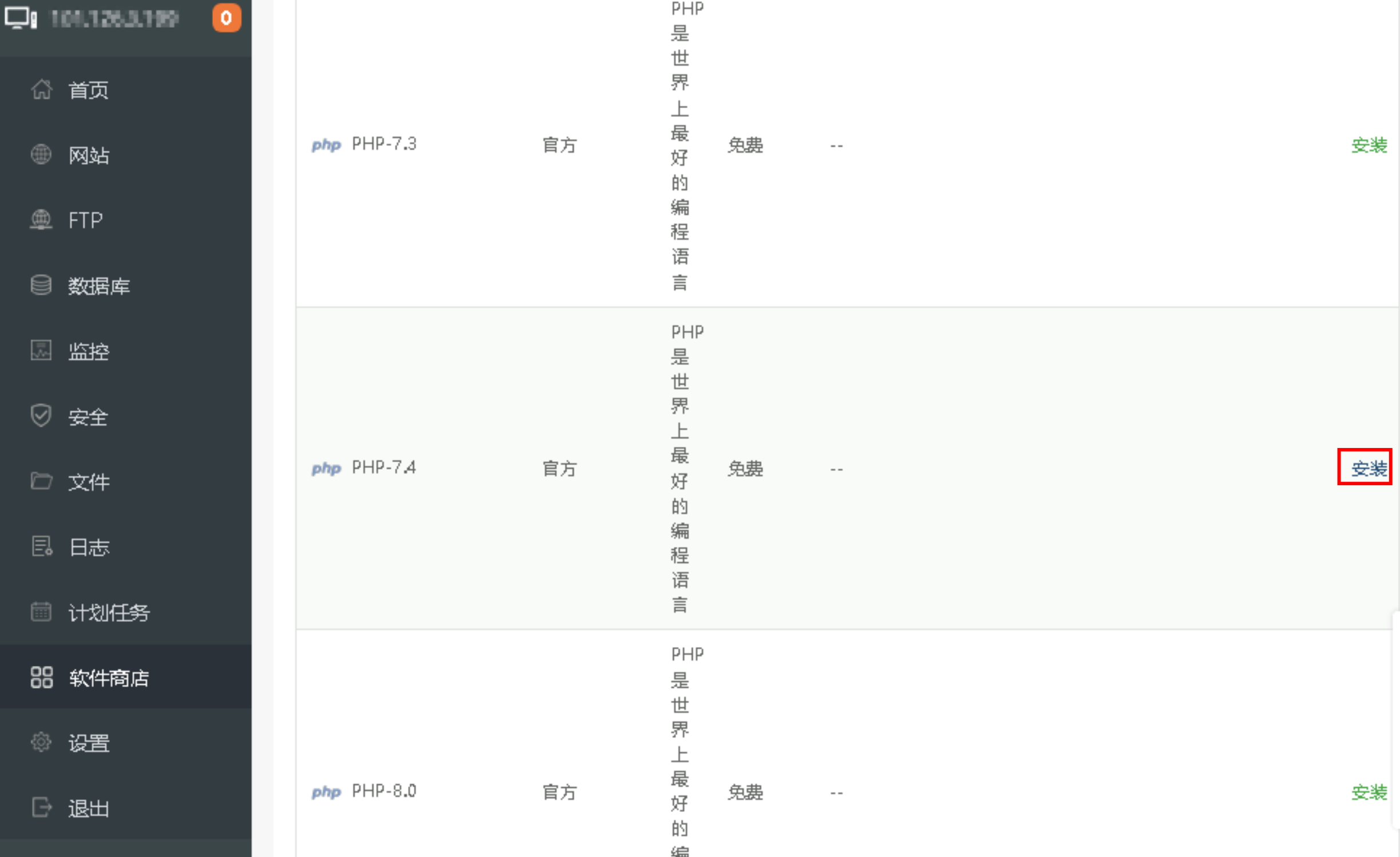
搜索安装Apache(推荐安装2.4及以上版本)。
本实践以Apache 2.4.55为例。
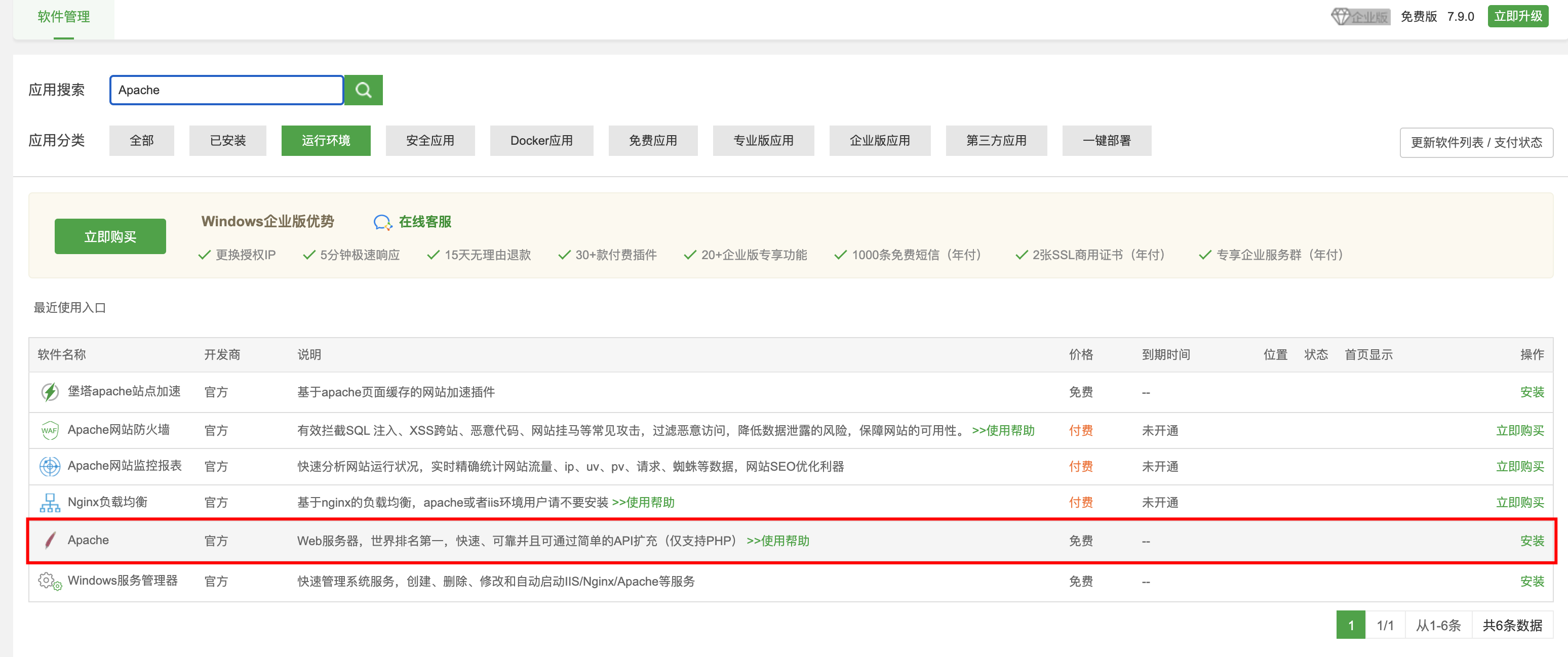
搜索安装MySQL(推荐安装5.7或者8.0版本)
本实践以MySQL 8.0为例。
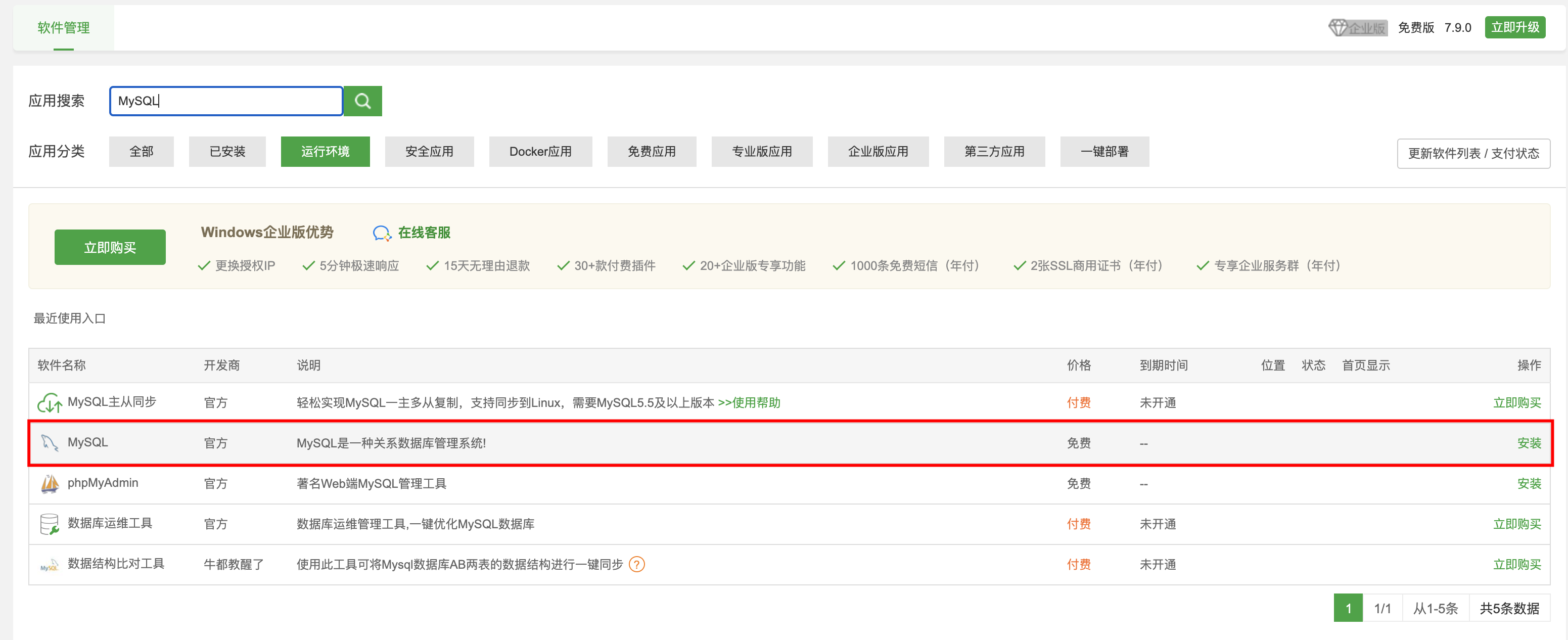
在“应用分类”模块选择“一键部署”,单击WordPress右侧“操作”列的“一键部署”按钮。
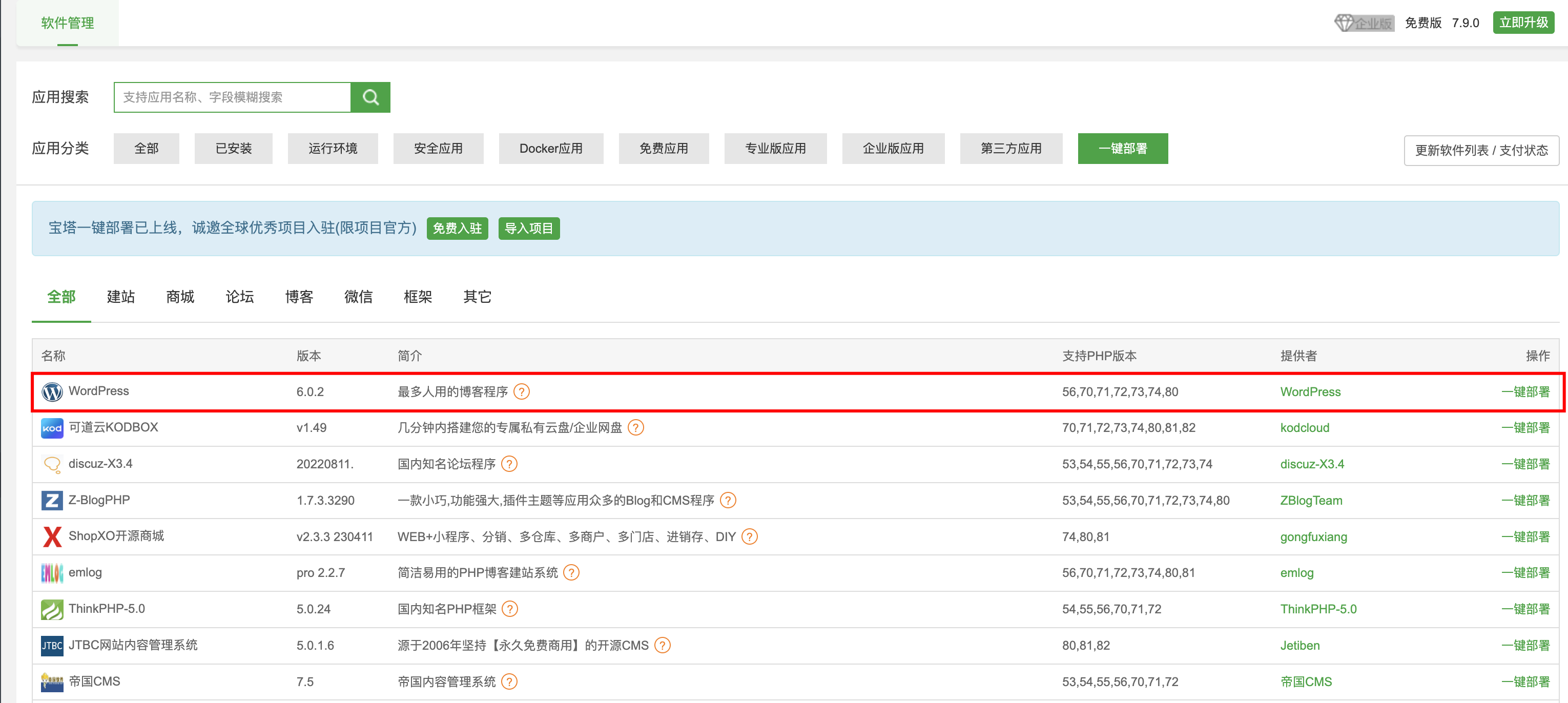
在配置弹窗中,填写如下信息。
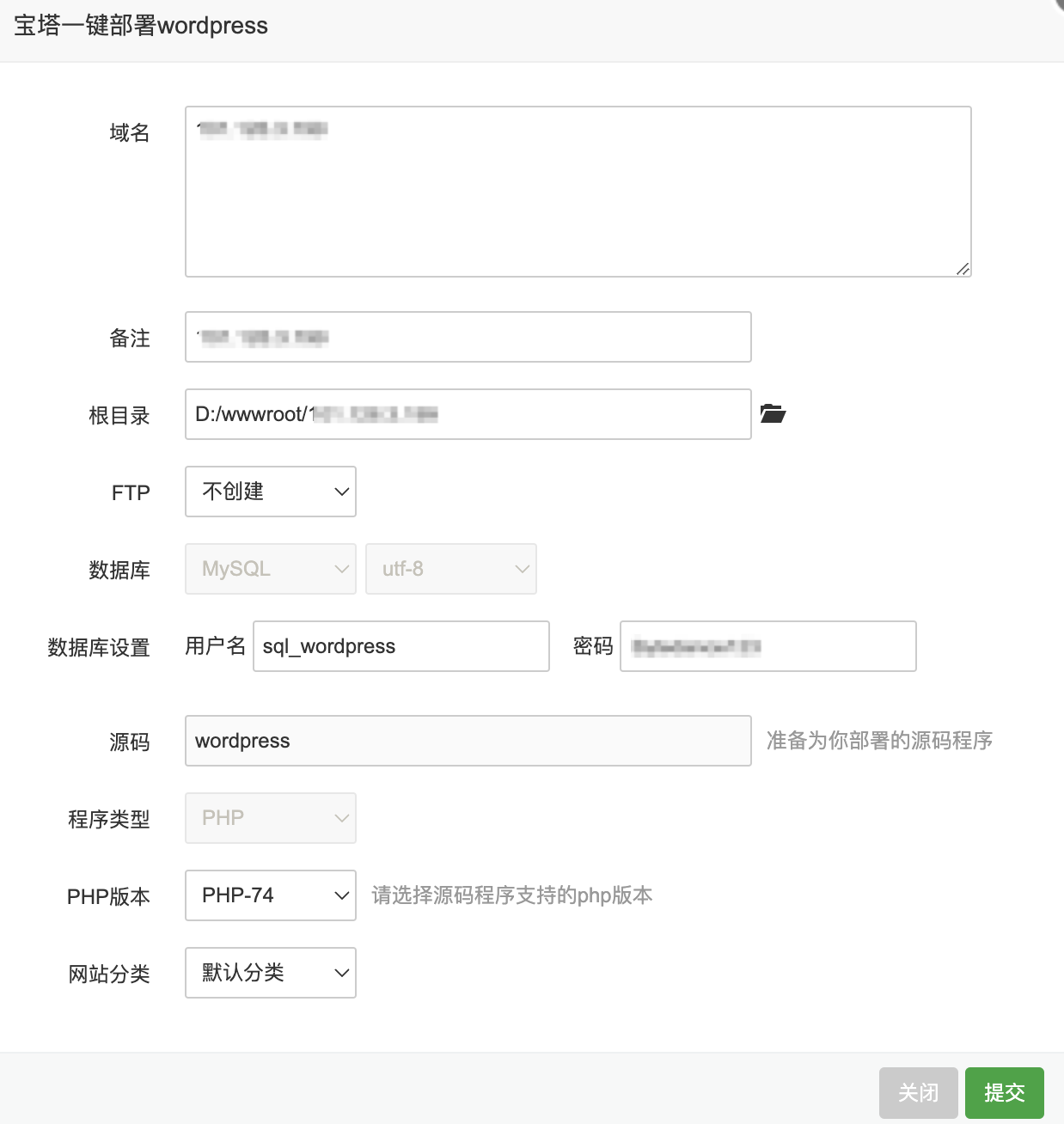
参数名 | 说明 | 取值样例 |
域名 | 填写访问WordPress的域名地址,请填写部署WordPress的实例挂载的公网IP地址。 | 101.xxx.x.xxx |
数据库设置 | 请配置操作MySQL中WordPress数据库的用户与其登录密码。 | - |
单击“提交”按钮,提交部署申请。
成功部署后,将弹窗提醒您数据库信息。
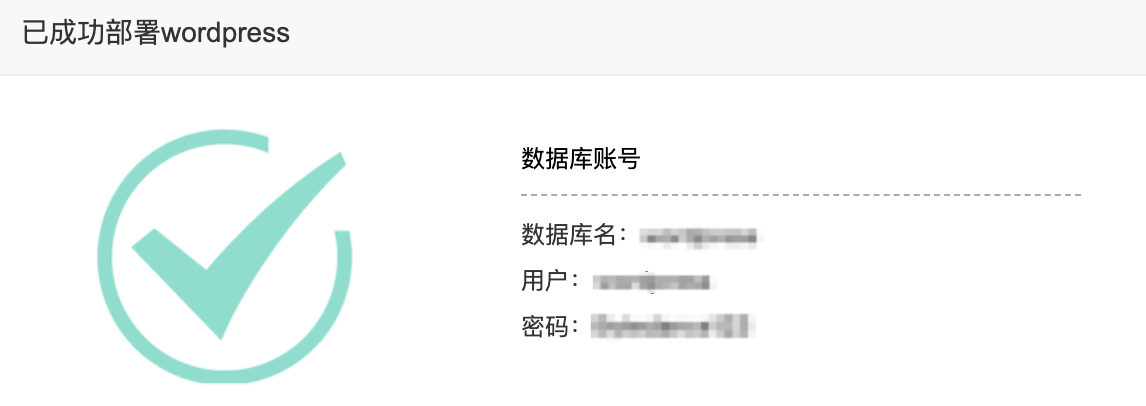
步骤二:配置WordPress
在任意服务器浏览器中,输入步骤一:部署wordpress中配置的访问WordPress域名。
选择WordPress使用的语言,单击“继续”按钮。
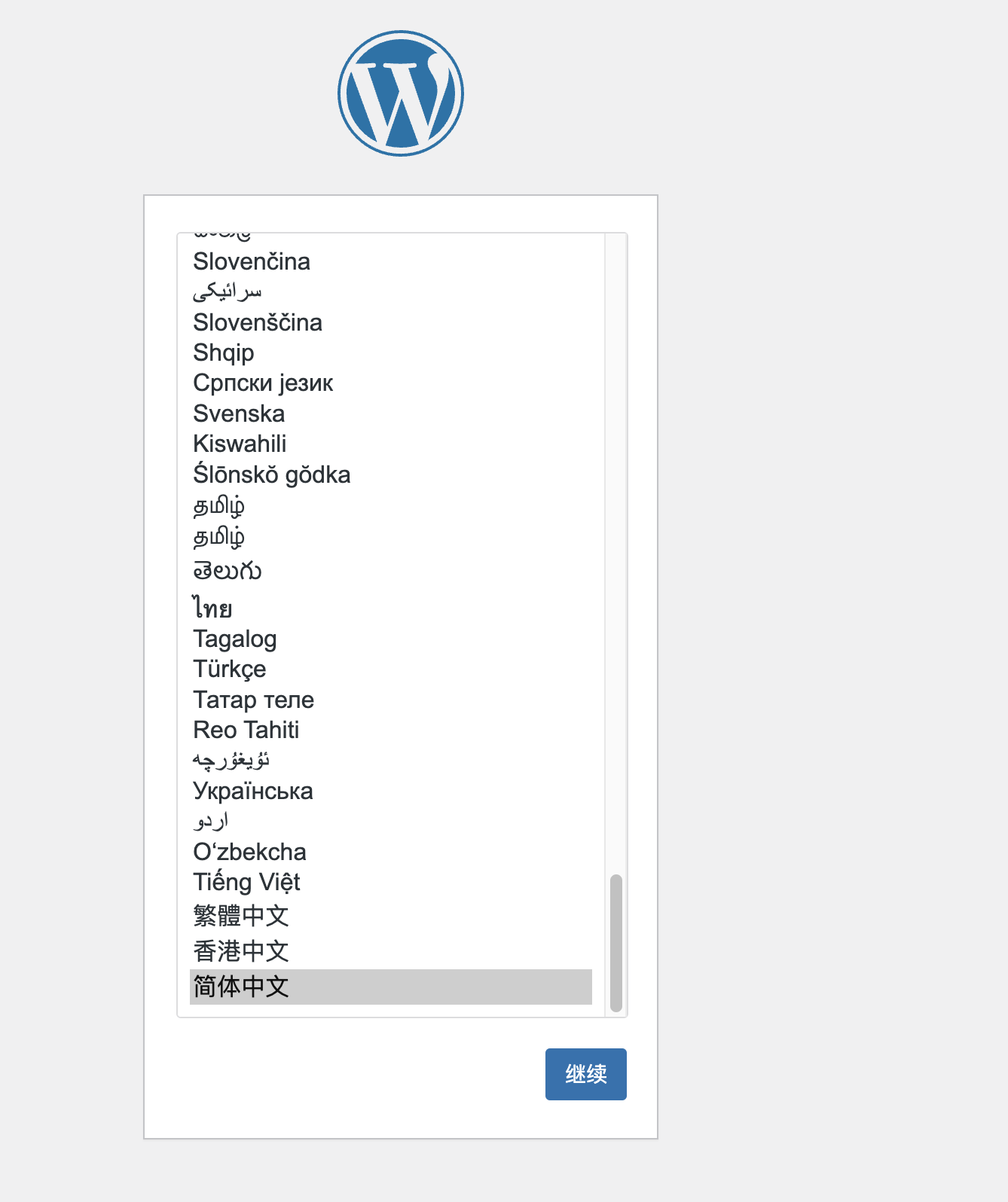
阅读注意事项,单击“现在就开始!”按钮。
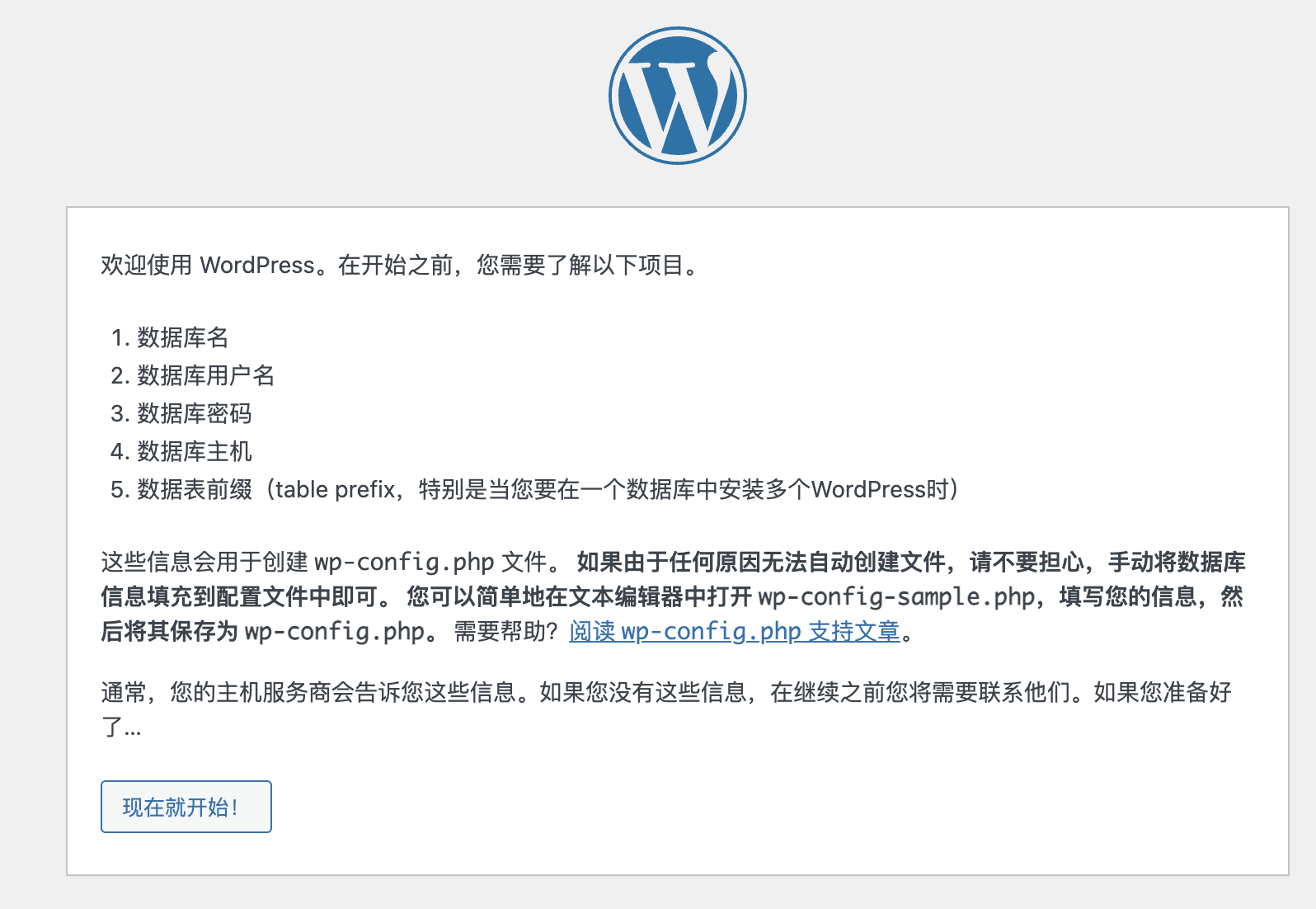
根据页面提示,填写您在部署WordPress时创建的MySQL数据库信息,单击“提交”按钮创建WordPress配置文件。
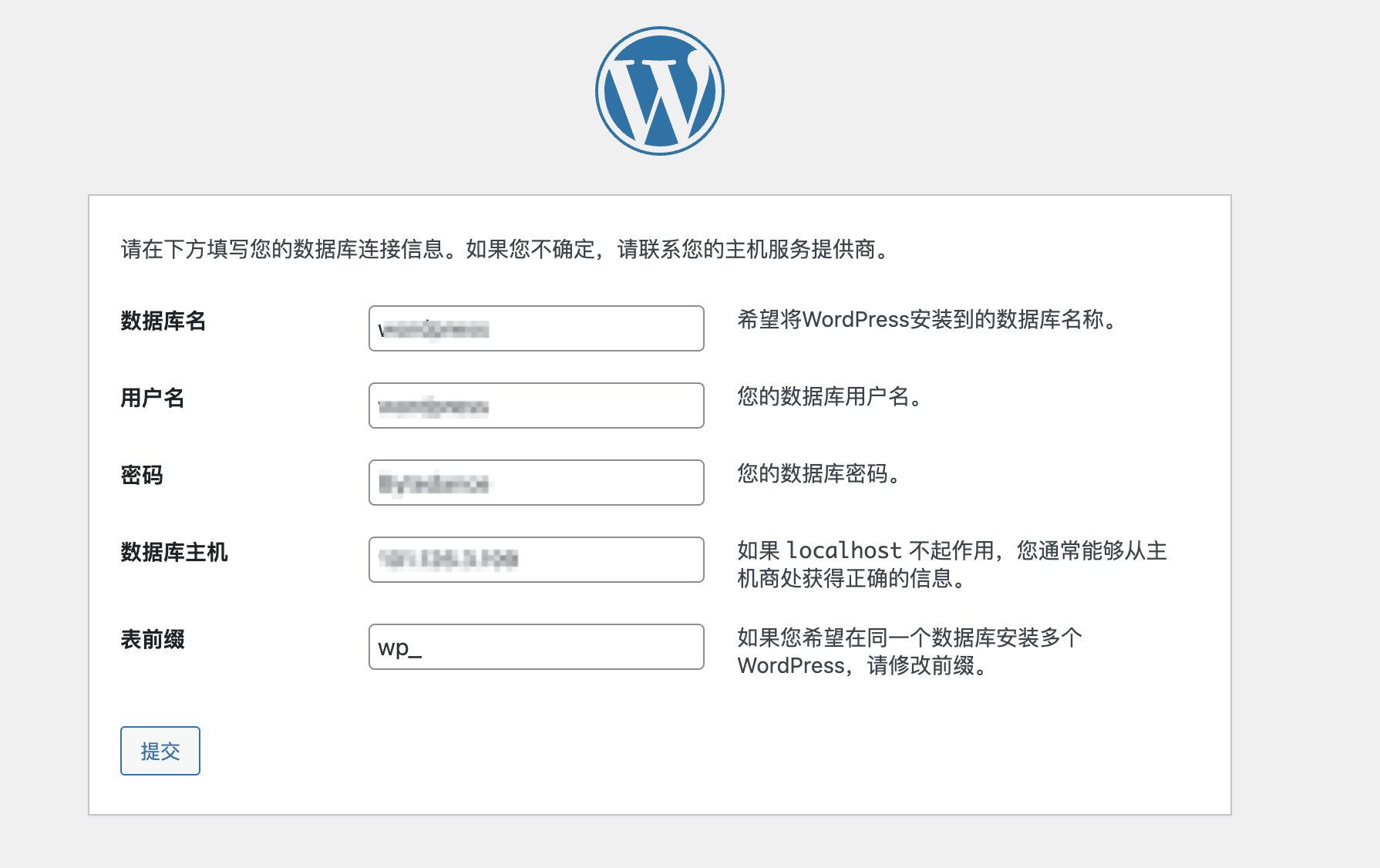
参数名 | 说明 | 取值样例 |
数据库名 | 填写您在步骤一中创建的WordPress数据库名。 | sql_wp |
数据库用户名 | 填写您在步骤一中创建的WordPress数据库用户名。 | user_wp |
数据库密码 | 填写您在步骤一中创建的WordPress数据库用户登录密码。 | Logxxxx |
数据库主机 | 访问数据库地址。 说明
| localhost |
数据表前缀 | 填写数据表前缀。 | wp_ |
完成配置文件创建后,单击“运行安装程序”按钮。
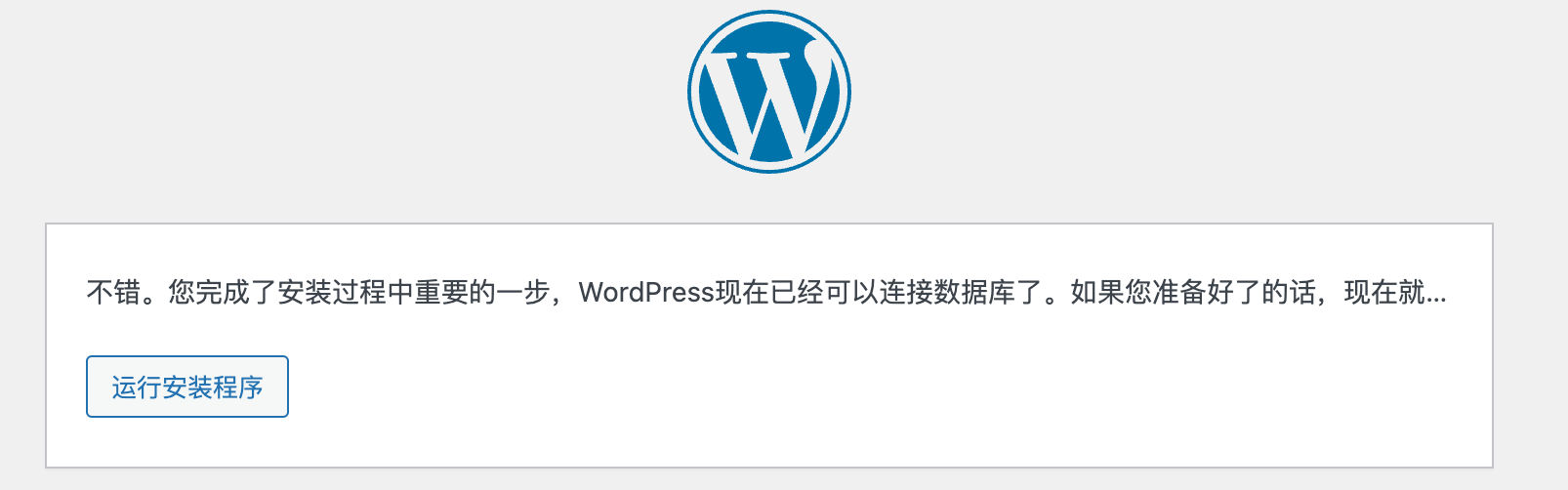
在“欢迎”页面,填写网站基本信息,单击“安装WordPress”按钮。
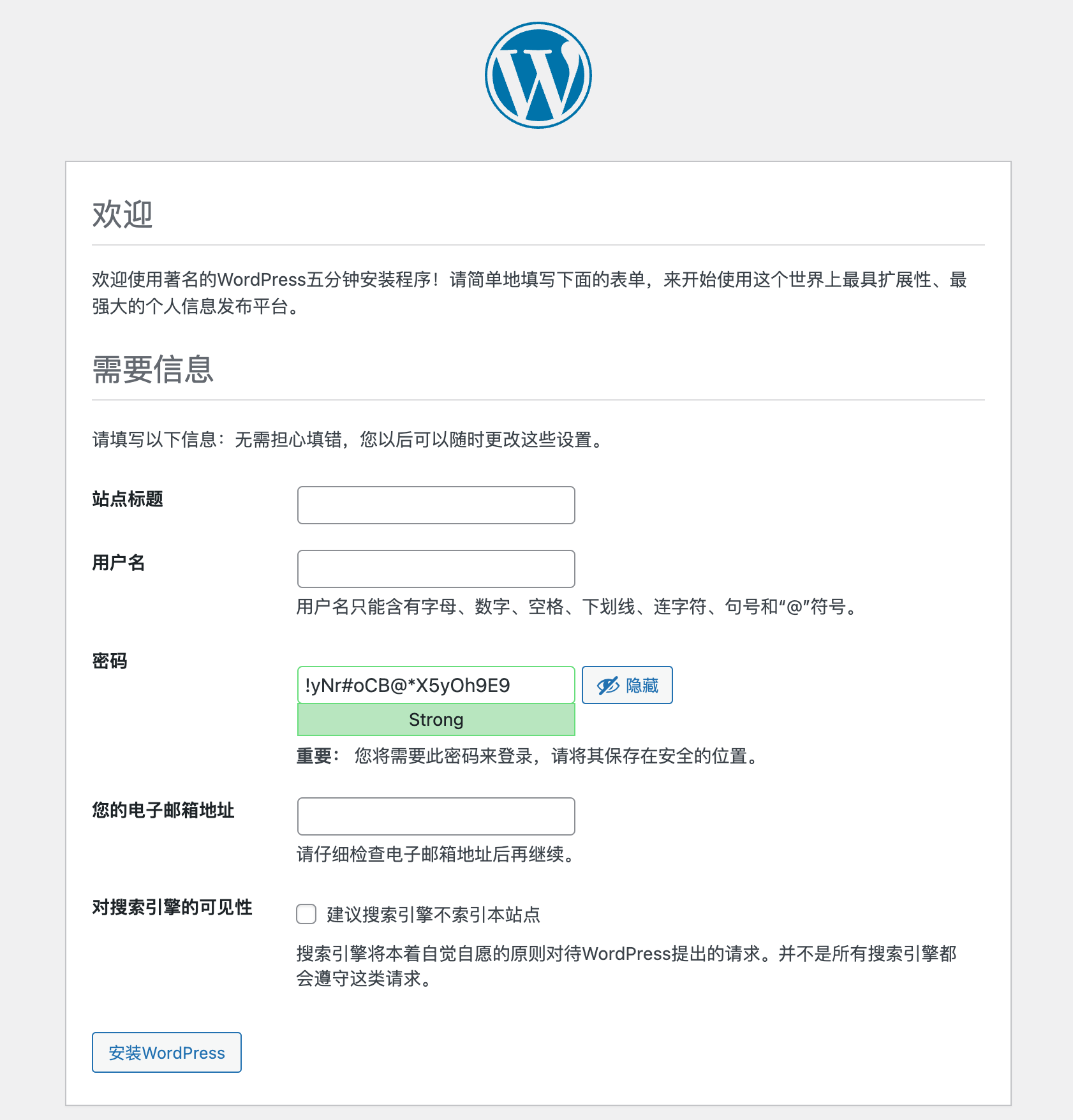
参数名 | 说明 | 取值样例 |
站点标题 | WordPress网站的名称。 | WordPress |
用户名 | 登录WordPress网站的用户名。 | Test_1 |
密码 | 登录WordPress网站的密码。 | Logxxxx |
您的电子邮箱地址 | 用于接收通知的电子邮件地址。 | Test_1@xx.com |
单击“安装WordPress”按钮,安装WordPress。
完成安装后,在登录页面输入步骤6创建的用户名与密码,单击“登录”按钮登录WordPress。
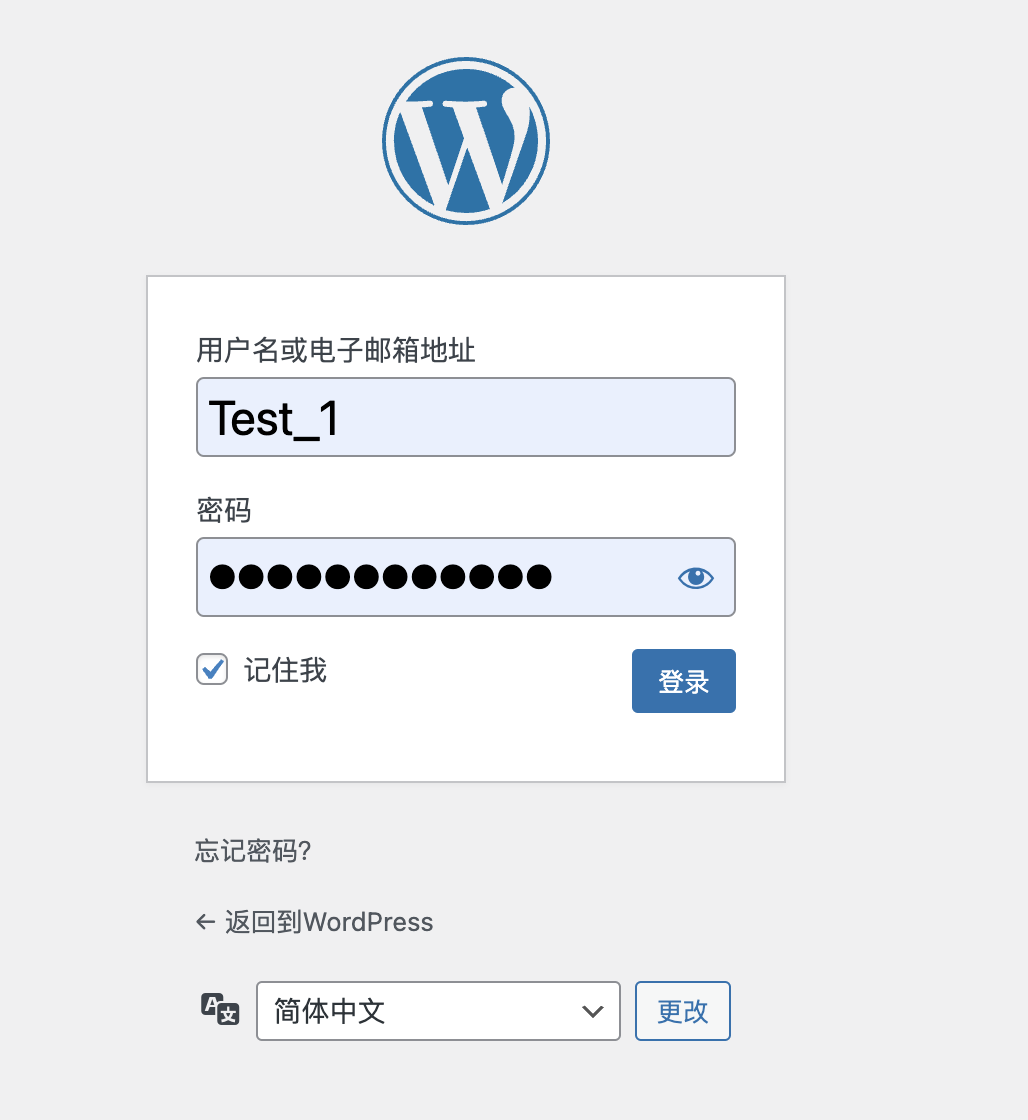
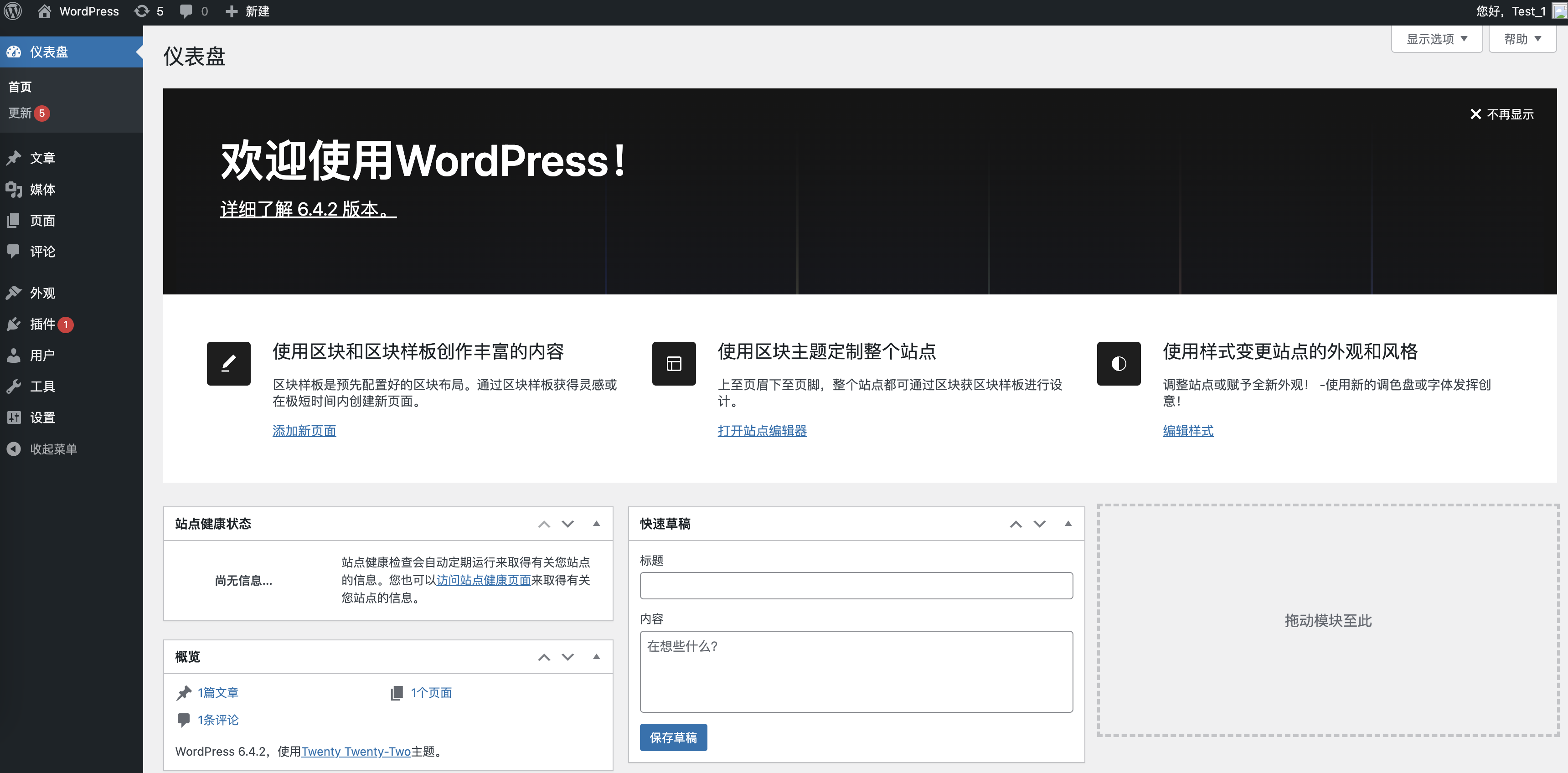
后续访问WordPress,请使用如下地址。
用户访问WordPress首页。
http://<公网IP>/
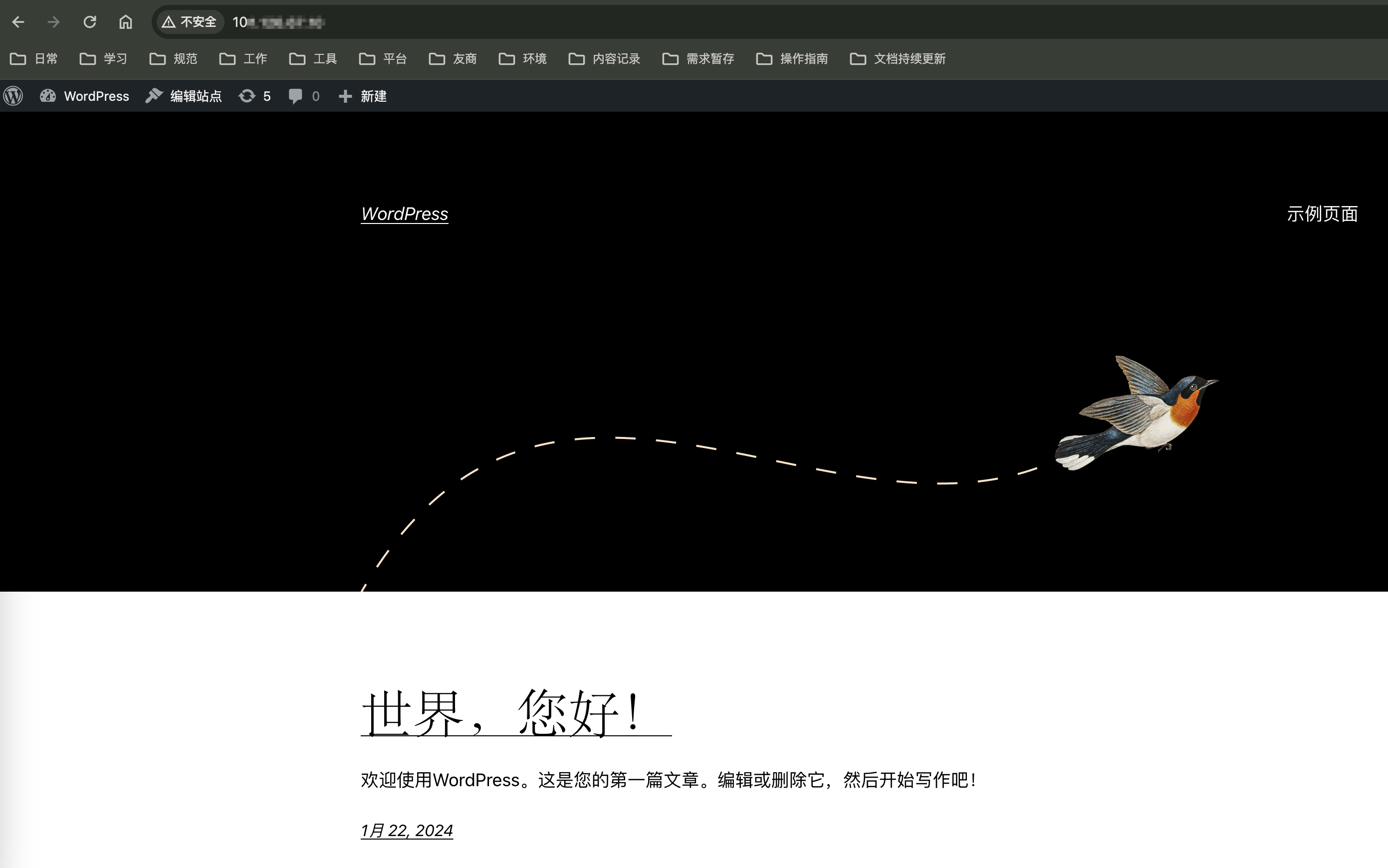
管理员登录WordPress后台。
http://<公网IP>/wp-login.php
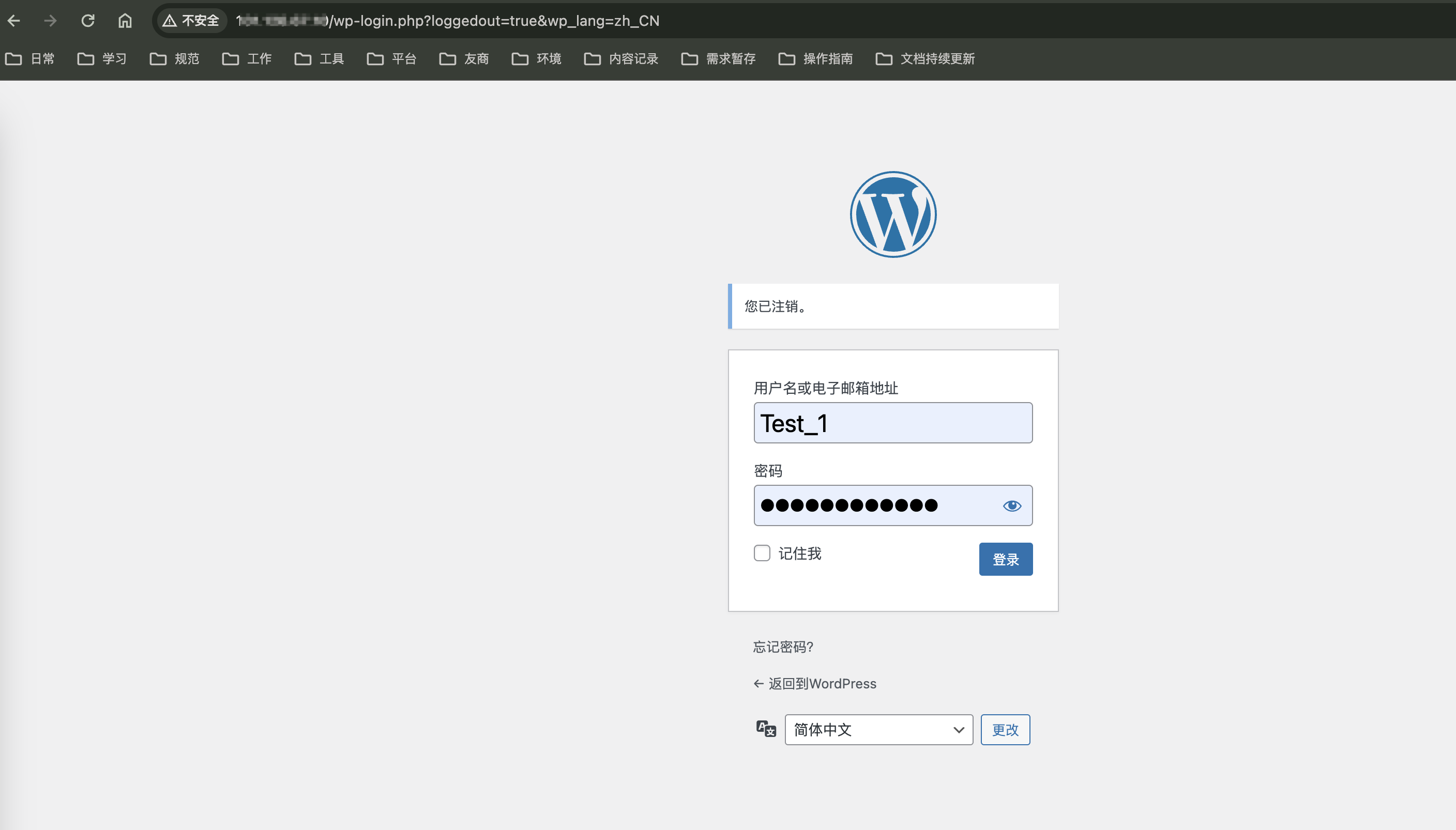
第四步(可选):解析WordPress域名
购买域名。 如果您还没有可用域名,建议通过火山引擎域名服务购买。
域名备案。
配置域名解析。
配置WordPress域名信息。
进入宝塔Windows面板页面。
在左侧目录树选择“网站”,并单击目标网站右侧“操作”列的“设置”按钮。
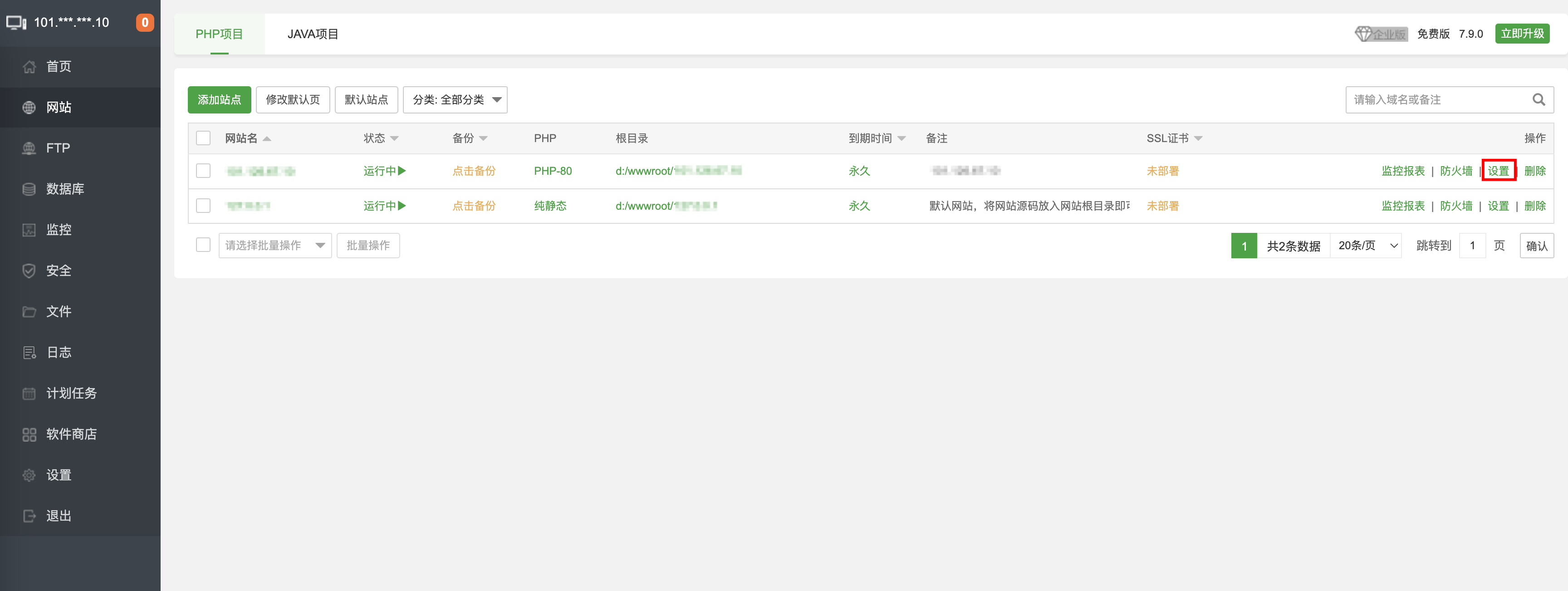
在左侧目录树选择“域名管理”,在输入框中填写您的域名信息,单击“添加”按钮完成配置。
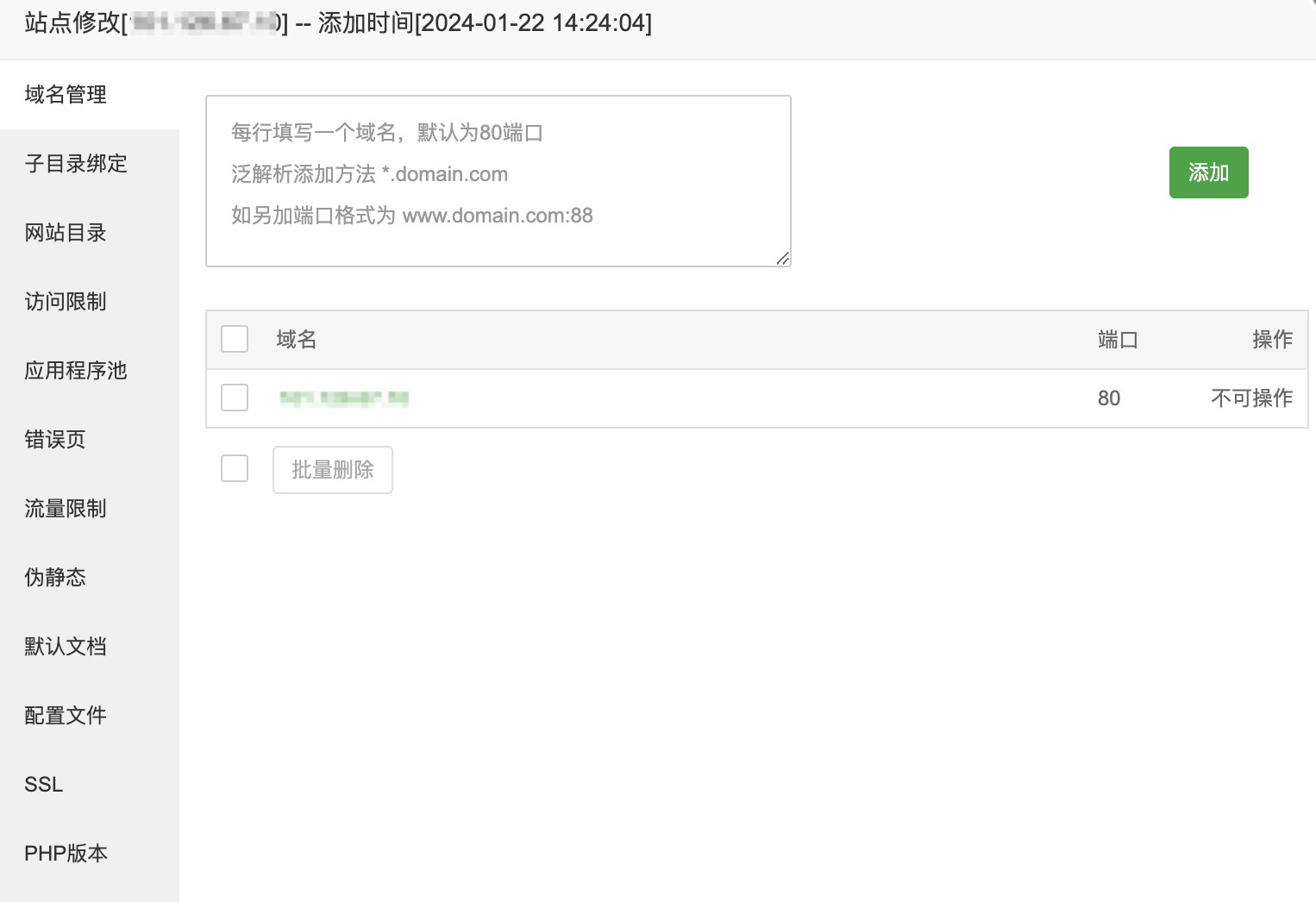
完成以上步骤,您即可在浏览器中通过域名访问WordPress。












